سننشئ في هذا المقال لافتة نيون بسيطة، حيث سنطبّق طريقةً بسيطة جدًا لإنشاء هذا التأثير، لكن يوصى باستخدام إما برنامج إنكسكيب Inkscape أو جيمب GIMP (أو مزيج من الاثنين معًا) للحصول على نتائج أكثر احترافية.
التقنيات المحددة المستخدمة
- إنشاء ألوان جديدة.
- تحويل النص إلى مخططات تفصيلية Outlines.
- إنشاء وإدارة الطبقات.
- إنشاء نمط خط جديد وتطبيقه على شكل.
- تحويل Transforming الشكل عن طريق إعادة التحجيم Re-scaling.
- استخدام تعتيم Opacity الطبقة.
يمكن لأي شخص لديه فهم جيد لأساسيات سكريبوس تطبيق هذه الخطوات بسهولة.
الإعداد
الخط Font
ستحتاج إلى الخط Dosis Bold الذي يمكنك تنزيله مجانًا، فإذا استخدمت الخط Dosis Bold، فستجد أن الخط المستدير ذو السماكة المتوسطة أفضل. ستميل بعض الخطوط السميكة إلى إفساد التأثير، وتسبب الخطوط الرفيعة أيضًا إفساد الأشياء ولكن بطريقة مختلفة، كما تميل الخطوط ذات الزوايا إلى أن تبدو غريبةً بعض الشيء، لكن لا تتردد في تجربتها ومشاهدة الفرق.
الألوان
- افتح برنامج سكريبوس وأنشئ مستندًا فارغًا جديدًا (استخدم القياس A4 Portrait).
- ستحتاج أولًا إلى إعداد ألوان اللافتة. يجب أن يكون لديك بالفعل اللونان الأبيض والأسود في لافتتك ولكننا سنحتاج إلى ثلاثة ألوان أخرى.
- اختر قائمة تحرير Edit ثم الألوان والتعبئة Colors.
- اضغط على جديد New أو إضافة.
- أدخل اسم اللون "Neon Red 1".
- حدّد "CMYK" نمطًا للألوان.
- اضبط قيم CMYK على النحو التالي: C 0% وM 50% وY 12% وK 0%.
- اضغط على "موافق OK" لإنشاء اللون الجديد.
- كرّر ما سبق للون "Neon Red 2" الذي قيمه هي: C 0% وM 68% وY 25% وK 0%، واللون "Neon Red 3" الذي قيمه هي: C 0% وM 95% وY 83% وK 0%.
- اضغط على موافق OK عند إنشاء الألوان الثلاثة الجديدة.
يوضّح الشكل التالي كل الألوان التي ستحتاج إليها:
الخلفية
يجب الآن رسم خلفية داكنة، وهنا سنستخدم اللون الأسود الكلاسيكي، ولكن يمكنك استخدام اللون الذي تريده.
- اختر قائمة إدراج Insert ثم شكّل Insert Shape، ثم أشكال افتراضية Default Shapes، ثم مستطيل Rectangle.
- ارسم مستطيلًا من أعلى يسار الصفحة إلى منتصف الجانب الأيمن.
- اذهب إلى نافذة خصائص Properties ثم اختر تبويب "ألوان "Colors واجعل لون التعبئة أسود.
النص الأساسي
- أنشئ إطار نص بعرض الصفحة وحوالي ربع ارتفاع الصفحة تحت المستطيل الأسود حتى تتمكن من رؤية ما تفعله، وهذا يضمن أن الإطار كبير بما يكفي ليناسب النص الكبير.
- انقر نقرًا مزدوجًا على إطار النص وأدخِل كلمة "NEON" (بدون علامات الاقتباس) في الإطار.
- انقر في مكان ما خارج إطار النص ثم أعد تحديده.
- انتقل إلى نافذة خصائص Properties ثم اختر تبويب نص Text، أو من نافذة خصائص المحتوى، ثم اختر نص Text في الإصدار 1.5.7 من برنامج سكريبوس. بعد ذلك حدّد الخط "Dosis Bold" أو أيًا كان الخط الذي تستخدمه.
- اضبط حجم الخط على القيمة 140 نقطة أو أي حجم تريده، ولكن اجعله كبيرًا جدًا.
تحويل النص
- اختر قائمة عنصر ثم تحويل لـ Convert To، ثم مخططات تفصيلية Outlines.
- أعد تحديد النص واختر قائمة عنصر ثم التجميع، ثم اختر فك التجميع Ungroup.
- اختر قائمة عنصر ثم أدوات المسار، بعد ذلك اختر ادمج المضلعات Combine Polygons.
بهذا يكون قد أصبح النص الآن شكلًا واحدًا ويمكن تعديله بسهولة، حيث يجب أن يكون لديك شيء يشبه الشكل التالي:
إضافة طبقة جديدة
- اختر قائمة نوافذ Windows ثم الطبقات Layers.
- اضغط على أيقونة "+" (أسفل مربع الحوار) لإنشاء طبقة جديدة.
- انقر نقرًا مزدوجًا على اسم الطبقة الجديدة وأعد تسميتها بالاسم "Sign" (بدون علامات الاقتباس).
- انقر على طبقة "الخلفية Background" في مربع الحوار.
- حدّد النص المحوَّل.
- انقر بزر الفأرة الأيمن واختر القائمة "أرسل إلى الطبقة "Send to Layer، ثم اختر Sign.
- انقر على طبقة "Sign" في نافذة Layers.
وبذلك سيُنقَل النص الذي ستستخدمه إلى طبقة Sign (ستعرف الغرض من هذه الخطوة لاحقًا).
تأثير النيون
يجب الآن إنشاء التأثير الذي ستستخدمه لتشكيل تأثير النيون، لذلك سنستخدم نمط الخط Line Style.
- اختر قائمة تحرير Edit ثم أنماط Styles.
- اضغط على جديد New وحدد "نمط الخط Line Style" من القائمة.
- أعِد تسمية النمط باسم "Red Neon" أو أي شيء تريده، ولكن اجعله مناسبًا لغرضه.
يجب بعد ذلك إنشاء الخطوط المختلفة التي ستشكل نمط خطك الجديد، وذلك باتباع الآتي:
- اضغط على أيقونة "+" (أسفل اسم النمط مباشرةً)، إذ سيؤدي ذلك إلى إنشاء خط جديد داخل النمط.
- اضغط على رمز "+" مرتين أيضًا حتى تتشكل لديك أربعة خطوط.
- انقر على أعلى خط.
اقتباسيجب أن تنتبه عند تعديل نمط الخط إلى أن برنامج سكريبوس يعيد ترتيب الخطوط حسب العرض Width، لأنه يتأكد من إظهار الخطوط الرفيعة دائمًا فوق الخطوط الأثخن.
- غيّر الخيار "حرف استهلالي مسطح Flat Cap" الموجود على يسار قائمة الخطوط، إلى "مستدير Round Cap".
- غيّر الخيار "وصلة مائلة Mitre Join" إلى "وصلة مستديرة Round Join".
- زِد عرض الخط إلى 9 نقاط، ولاحظ كيف يعيد برنامج سكريبوس ترتيب الخطوط.
- غيّر اللون إلى "Neon Red 3" وهو اللون الأحمر الداكن.
بهذا تكون قد ضبطت أحد الخطوط، وتبقّى عليك أن تطبّق الخطوات نفسها على الخطوط الأخرى كالآتي:
- حدد الخط العلوي مرةً أخرى (إنه مختلف عن الخط الأخير الذي عدّلناه للتو).
- غيّر الحرف الاستهلالي Cap والوصلة Join إلى "مستدير Round".
- زِد العرض إلى 7 نقاط (أصغر قليلًا من الخط الأخير).
- غيّر اللون إلى "Neon Red 2" (ثاني أغمق لون).
- حدد الخط العلوي مرةً أخرى، وغيّر الحرف الاستهلالي والوصلة إلى "مستدير"، ثم زِد العرض إلى 5 نقاط، مع تغيير اللون إلى "Neon Red 1".
- حدّد الخط العلوي مرةً أخرى، وغيّر الحرف الاستهلالي والوصلة إلى "مستدير"، مع زيادة العرض إلى 3 نقاط، ثم غيّر اللون إلى "اللون الأبيض White".
وبذلك تكون قد أنشأت نمط الخط الجديد الخاص بك كما يوضّح الشكل التالي:
- اضغط على "تطبيق Apply" ثم على "اكتمل Done"، ويمكنك أيضًا إغلاق مربع حوار مدير الأنماط Style Manager.
بهذا يكون قد حان الوقت الآن لتطبيق نمط الخط الجديد على النص المحوَّل.
تطبيق النمط
- حدد النص المحوَّل.
- حدّد نمط الخط الجديد "Red Neon" في تبويب خط Line من نافذة خصائص Properties.
سيبدو كل شيء جيدًا حتى الآن، لكننا لم تنتهِ بعد، إذ عليك اتخاذ الخطوات الموالية:
- اضبط لون التعبئة على "لا شيء None" في تبويب ألوان Colours من نافذة Properties، فهذا يضمن أنه يمكنك استخدام النص فوق أي خلفية، وليس فقط فوق المستطيل الأسود الذي نستخدمه حاليًا.
- اسحب النص إلى منتصف المستطيل الأسود الذي تستخدمه خلفيةً.
إذا تساءلت عن سبب ضبط الحروف الاستهلالية والوصلات على الخيار "مستدير Round" سابقًا، فلاحظ الفرق في الشكل التالي:
الانعكاس Reflection
- افتح نافذة الطبقات Layers من قائمة نوافذ Windows.
- انقر على أيقونة "+" لإنشاء طبقة جديدة أخرى.
- انقر نقرًا مزدوجًا على اسم الطبقة الجديد وأعد تسميتها إلى "Reflection". لاحظ أن طبقة "Reflection" الجديدة فوق طبقة "Sign"، لكننا نريدها تحتها.
- حدّد طبقة "Reflection"، ثم اضغط على أيقونة "السهم للأسفل Down Arrow"، حيث سيؤدي ذلك إلى تحريك الطبقة الجديدة إلى أسفل أو خلف الطبقة التي عليها اللافتة sign.
- حدد الطبقة "Sign".
- حدّد النص واختر قائمة عنصر Item ثم مضاعفة/تحويل، بعد ذلك اختر نسخ مطابق Duplicate.
- حدّد النسخة الجديدة، ثم انقر بزر الفأرة الأيمن واختر الخيار أرسل إلى الطبقة Send to Layer، بعدها اختر طبقة "Reflection".
- حدّد الطبقة "Reflection".
- حدد النص المكرَّر.
- اختر قائمة عنصر ثم مضاعفة/تحويل ثم اختر تحويل Transform.
- اضغط على زر إضافة Add وحدّد الخيار "تحجيم Scaling" من القائمة.
- تأكد من أن رمز "الارتباط linked" في الجانب الأيسر من مربع الحوار كما في الشكل التالي مفعَّل، حيث تكون روابط السلسلة مرتبطةً ببعضها البعض. وإن لم يكن مفعَّلًا، فما عليك إلّا النقر عليه.
- أنقِص أيًا من عاملي التحجيم إلى القيمة 93%، وسيتغير العامل الآخر تلقائيًا أيضًا.
- انقر على موافق OK.
- اسحب يدويًا النص الأصغر خلف النص الأصلي مع توسيطه عموديًا، ولكن أعلى بقليل من النص الأصلي. سيبدو الأمر غريبًا بعض الشيء حاليًا، و لكن لا بأس فهناك خطوة أخرى.
- اضبط "عتمة Opacity" الطبقة Reflection على القيمة 50% في نافذة الطبقات.
يجب أن تكون لافتتك مكتملةً الآن مع انعكاس زجاج غير مرئي، ولكن قد تحتاج إلى تحريك بعض الأشياء حتى تحصل على التأثير الذي يناسبك.
هذا كل شيء، ولكن يمكنك تجربة خطوط وألوان مختلفة.
اقتباسإن أردت تصدير عملك إلى ملف PDF، فتأكد من استخدامك للإصدار PDF 1.4 أو الإصدارات الأحدث، وإلّا فلن يعمل التعتيم الموجود في الانعكاس.
مثال تطبيقي
طبّق الخطوات التالية لتحصل على الشكل التالي:
- نزّل الصورة التي سنستخدمها خلفيةً في هذا المثال.
- سنستخدم الخط "Santa Fe LET".
- يجب تعديل تباعد الأحرف لتفادي تداخلها.
- أنشئ مجموعةً من الألوان الزرقاء للدائرة.
- تحتاج الدائرة إلى قدر كبير من التعديل، لهذا جرّب استخدام "عمليات المسار Path Operations" مثل القص باستخدام المستطيلات بدلًا من تعديل الدائرة مباشرةً.
- يجب تدوير كل النص بمقدار 10 درجات، أو يمكنك تدويره قبل تعديل الدائرة.
ترجمة -وبتصرّف- للمقال How to create a neon sign.


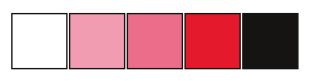
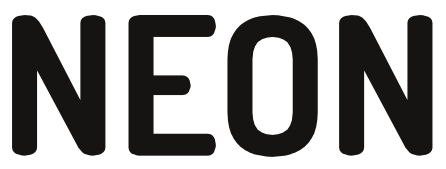
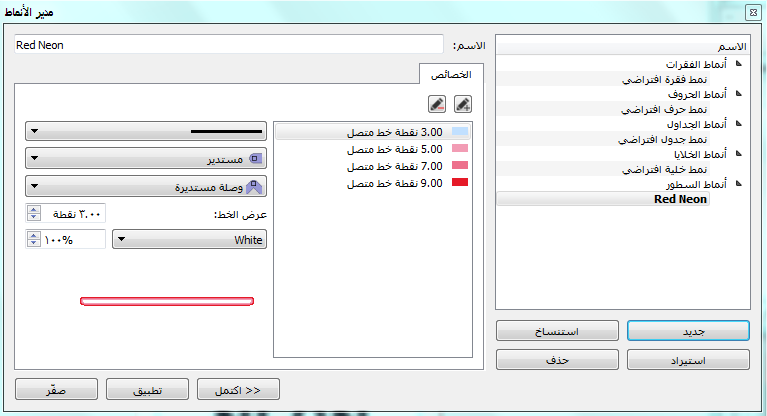

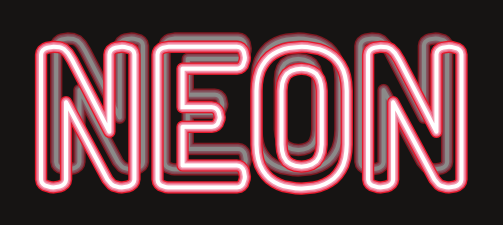












أفضل التعليقات
لا توجد أية تعليقات بعد
انضم إلى النقاش
يمكنك أن تنشر الآن وتسجل لاحقًا. إذا كان لديك حساب، فسجل الدخول الآن لتنشر باسم حسابك.